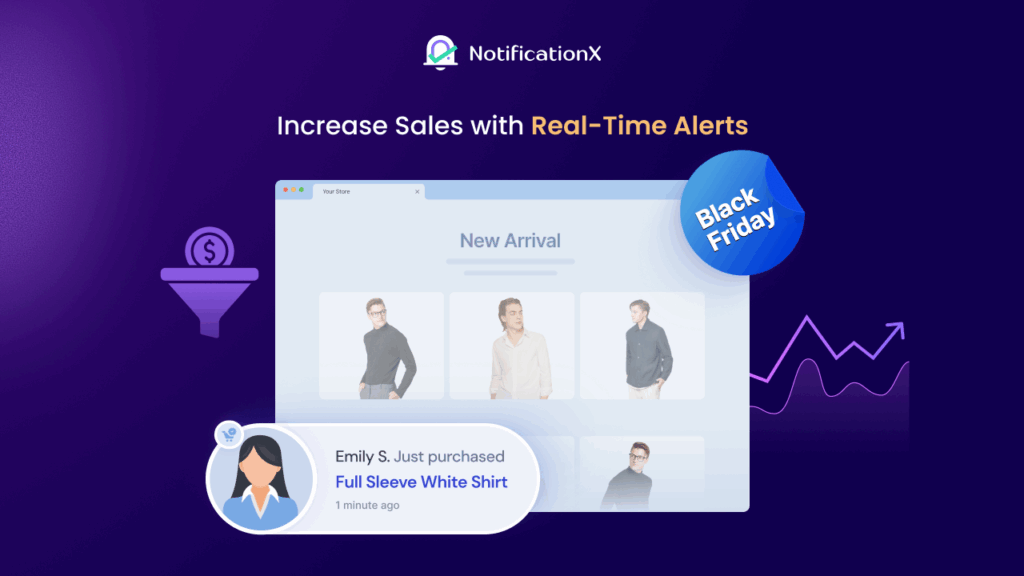Memperkenalkan pemberitahuan peringatan pertumbuhan oleh NotificationX, yang merupakan cara yang bagus untuk memasukkan taktik FOMO ketika pelanggan Anda memeriksa produk atau layanan apa pun dengan menampilkan informasi yang relevan dengan waktu. Mari cari tahu betapa mudahnya Anda dapat menyertakan peringatan pertumbuhan di situs WordPress Anda menggunakan plugin pemasaran FOMO terbaik.
![[BARU] Cara Menampilkan Peringatan Pertumbuhan Menggunakan NotificationX 1 peringatan pertumbuhan](https://notificationx.com/wp-content/uploads/2022/03/How-To-Showcase-Inline-Notification-Using-NotificationX.png)
Anda mungkin bertanya-tanya mengapa seseorang menunjukkan peringatan pertumbuhan kepada pengunjung situs mereka. Misalkan Anda memiliki situs WooCommerce tempat Anda menjual berbagai jenis produk. Dan saat ini, Anda memiliki produk dengan stok terbatas yang ingin Anda lebih perhatikan dan cepat habis.
Anda kemudian dapat menampilkan pemberitahuan untuk mengingatkan pelanggan Anda tentang stok yang tersedia yang membuat mereka mengambil tindakan dengan cepat. Ini akan mengingatkan pengguna tentang seberapa populer dan cepatnya penjualan produk Anda, dan mendorong mereka untuk mengambilnya sebelum kehabisan. Dengan demikian, menunjukkan peringatan pertumbuhan terkait dapat langsung meningkatkan efek FOMO pada pelanggan Anda. Mari kita cari tahu bagaimana melakukannya dengan mengonfigurasi PemberitahuanX.
NotificationX: Plugin WordPress Terbaik Untuk Menampilkan Peringatan Pertumbuhan
Pemasaran FOMO tidak memerlukan pengeluaran investasi keuangan untuk promosi. Salah satu alasan mengapa strategi ini sangat populer adalah karena sangat efektif. Yang harus Anda lakukan adalah mencari cara untuk secara kreatif menampilkan peringatan pertumbuhan untuk menarik orang agar segera mengambil tindakan. Menggunakan NotificationX PRO, Anda dapat dengan mudah menampilkan peringatan pertumbuhan untuk WooCommerce, Unduhan Digital Mudah, Learndash, Google Analytics, dan LMS Tutor. Untuk platform terpisah ini, Anda dapat menampilkan jumlah penjualan produk untuk memasukkan efek FOMO pada pelanggan Anda.
Langkah 1: Instal & Aktifkan NotificationX PRO Di WordPress
Langkah pertama dan terpenting untuk menampilkan peringatan pertumbuhan adalah Anda harus instal versi premium NotificationX. Ketika Anda selesai dengan ini, klik NotificationX dari sidebar kiri dan pilih 'Semua NotificationX' pilihan.
![[BARU] Cara Menampilkan Peringatan Pertumbuhan Menggunakan NotificationX 2 peringatan pertumbuhan](https://notificationx.com/wp-content/uploads/2022/03/pasted-image-0-17.png)
Langkah 2: Pilih Jenis Peringatan Pertumbuhan Dari Opsi
Sekarang, Anda dapat menavigasi ke 'Sumber' di mana Anda dapat memilih jenis Pemberitahuan yang ingin Anda sisipkan. Dalam hal ini, pilih jenis 'Peringatan Pertumbuhan' dari opsi dan pilih sumber di antara 'WooCommerce' dan 'Unduhan Digital Mudah'. Untuk blog ini, kami memilih 'WooCommerce' untuk menunjukkan kepada Anda proses menampilkan lansiran pertumbuhan.
![[BARU] Cara Menampilkan Peringatan Pertumbuhan Menggunakan NotificationX 3 peringatan pertumbuhan](https://notificationx.com/wp-content/uploads/2022/03/screely-1648722357777.png)
Langkah 3: Sesuaikan Tampilan Peringatan Pertumbuhan
Saatnya untuk menyesuaikan tampilan notifikasi pertumbuhan Anda sesuai dengan pilihan Anda. Dengan menggunakan NotificationX, Anda dapat mengatur gaya peringatan dari 'Desain' tab. Anda dapat memilih template pemberitahuan pertumbuhan dan kemudian klik 'Lanjut' tombol.
![[BARU] Cara Menampilkan Peringatan Pertumbuhan Menggunakan NotificationX 4 peringatan pertumbuhan](https://notificationx.com/wp-content/uploads/2022/03/pasted-image-0-19.png)
Kemudian, Anda harus pergi ke 'Kandungan' untuk menyesuaikan konten pemberitahuan jumlah penjualan Anda, memilih judul produk, dan mengatur periode pemberitahuan dari tempat yang sama.
![[BARU] Cara Menampilkan Peringatan Pertumbuhan Menggunakan NotificationX 5 peringatan pertumbuhan](https://notificationx.com/wp-content/uploads/2022/03/pasted-image-0-20.png)
Jika Anda menggunakan NotificationX Pro, Anda dapat menggunakan 'Template Lanjutan' untuk membuat peringatan pertumbuhan Anda lebih interaktif. Notifikasi jumlah penjualan disiapkan di sini. Akibatnya, Anda dapat dengan mudah mengatur waktu dengan tag 7 hari dan semacamnya untuk memberi tahu pengunjung bahwa pembelian ini dilakukan “dalam 7 hari terakhir” atau menggunakan variabel lain. Selanjutnya, Anda dapat menentukan jenis item produk yang dibeli yang ingin Anda pamerkan, mengecualikan jenis apa pun, dan mengubah status pesanan yang sesuai.
![[BARU] Cara Menampilkan Peringatan Pertumbuhan Menggunakan NotificationX 6 peringatan pertumbuhan](https://notificationx.com/wp-content/uploads/2022/03/pasted-image-0-22.png)
Selain itu, Anda akan dapat menyesuaikan lokasi pemberitahuan pertumbuhan berdasarkan status pembelian pelanggan Anda. Lokasi seperti 'Halaman Produk Tunggal'dan'Halaman Produk Toko Setelah Judul Produk' dipilih di sini untuk blog ini. Anda dapat memilih dari pilihan lain yang mungkin berdasarkan preferensi Anda.
![[BARU] Cara Menampilkan Peringatan Pertumbuhan Menggunakan NotificationX 7 peringatan pertumbuhan](https://notificationx.com/wp-content/uploads/2022/03/pasted-image-0-23.png)
Ini Peringatan Pertumbuhan NotificationX proses konfigurasi adalah identik dengan platform Unduhan Digital Mudah. Yang harus Anda lakukan adalah memilih 'Sumber' dan menyesuaikannya juga. Keuntungan lain menggunakan NotificationX adalah Anda dapat menggunakan kode pendek untuk menampilkan peringatan WooCommerce, Unduhan Digital Mudah, dan sebagainya di mana saja di situs WordPress Anda.
![[BARU] Cara Menampilkan Peringatan Pertumbuhan Menggunakan NotificationX 8 peringatan pertumbuhan](https://notificationx.com/wp-content/uploads/2022/03/pasted-image-0-24.png)
Ini adalah bagaimana Anda dapat dengan mudah mengonfigurasi peringatan pertumbuhan NotificationX untuk situs WordPress Anda dan memasukkan efek FOMO dalam pemasaran situs web Anda. Karena kami telah membuat peringatan pemberitahuan pertumbuhan tentang penjualan salah satu produk kami, itu akan langsung memberi tahu orang-orang berapa banyak pelanggan yang telah membeli barang ini dari Anda dan akan membentuk keputusan mereka.
![[BARU] Cara Menampilkan Peringatan Pertumbuhan Menggunakan NotificationX 9 peringatan pertumbuhan](https://notificationx.com/wp-content/uploads/2022/03/pasted-image-0-25.png)
Buat Peringatan Pertumbuhan Untuk Peringatan Stocked Out Menggunakan NotificationX
Peringatan kehabisan stok adalah peringatan urgensi yang paling sering digunakan pemilik bisnis online di situs web mereka. Jenis peringatan ini biasanya menciptakan urgensi di antara pengunjung situs web untuk mengambil tindakan dan membentuk keputusan pembelian mereka. Menggunakan NotificationX, Anda dapat dengan mudah mengonfigurasi ini dan meningkatkan tingkat konversi di situs Anda.
Langkah 1: Pilih Tema Stock Out Peringatan Pertumbuhan
Lakukan proses yang sama untuk menginstal dan mengaktifkan solusi plugin di WordPress Anda dan proses penyiapan lainnya serupa, seperti yang disebutkan di atas hingga Anda tiba di 'Rancangan' tab. Dari tab ini, pilih 'Tema Stok Habis' dan klik tombol 'Berikutnya'.
![[BARU] Cara Menampilkan Peringatan Pertumbuhan Menggunakan NotificationX 10 peringatan pertumbuhan](https://notificationx.com/wp-content/uploads/2022/03/pasted-image-0-26.png)
Langkah 2: Sesuaikan Konten Dan Penampilan
Untuk mengubah konten default template pemberitahuan Anda, buka 'Kandungan' tab. Sesuaikan Ambang Stok Rendah sesuai keinginan Anda untuk menerima pemberitahuan ketika stok mencapai level yang ditentukan. Demikian pula, jika Anda menggunakan NotificationX Pro, Anda dapat menyesuaikan template Peringatan Pertumbuhan NotificationX dengan mengonfigurasi 'Template Lanjutan' pilihan juga.
![[BARU] Cara Menampilkan Peringatan Pertumbuhan Menggunakan NotificationX 11 peringatan pertumbuhan](https://notificationx.com/wp-content/uploads/2022/03/pasted-image-0-27.png)
Setelah Anda membuat semua perubahan, klik tombol 'Terbitkan' untuk melihat tampilan tema kehabisan stok Pertumbuhan NotificationX Anda di situs web.
![[BARU] Cara Menampilkan Peringatan Pertumbuhan Menggunakan NotificationX 12 peringatan pertumbuhan](https://notificationx.com/wp-content/uploads/2022/03/pasted-image-0-28.png)
Konfigurasikan Lansiran Pendaftaran Kursus Online Dengan Lansiran Pertumbuhan
Seperti yang disebutkan sebelumnya, Anda juga dapat mengatur peringatan untuk pendaftaran kursus online Anda. Strategi ini akan memaksa pengunjung website Anda untuk mendaftar di kursus Anda. Untuk saat ini, NotificationX memungkinkan Anda menampilkan pemberitahuan peringatan pertumbuhan dari Tutor LMS dan platform LearnDash. Mari selami untuk melihat cara mengonfigurasinya langkah demi langkah.
Langkah 1: Pilih Jenis & Sumber Pemberitahuan
Untuk memulai, buka 'Sumber' dari notifikasi langsung NotificationX Anda. Pilih Growth Alert sebagai Notification Type, dan pilih LearnDash atau Tutor LMS sebagai Source. Kami akan menggunakan 'Tguru LMS' sebagai sumber kami untuk blog ini.
![[BARU] Cara Menampilkan Peringatan Pertumbuhan Menggunakan NotificationX 13 peringatan pertumbuhan](https://notificationx.com/wp-content/uploads/2022/03/Screen-Capture-on-2022-04-19-at-08-53-44.gif)
Langkah 2: Pilih Tema yang Diinginkan Untuk Pendaftaran Kursus
Proses ini sangat mirip seperti yang ditunjukkan sebelumnya. Dari 'Desain', pilih Peringatan Pertumbuhan NotificationX yang diperlukan'Tema Kursus Terdaftar' dan klik 'Lanjuttombol
![[BARU] Cara Menampilkan Peringatan Pertumbuhan Menggunakan NotificationX 14 peringatan pertumbuhan](https://notificationx.com/wp-content/uploads/2022/03/Screen-Capture-on-2022-04-19-at-08-56-02.gif)
Langkah 3: Konfigurasikan Tab Konten
Setelah itu, navigasikan ke 'Kandungan' dan edit konten default template notifikasi Anda. Personalisasi tema eLearning sesuai keinginan Anda. Apalagi 'Visibilitas' memungkinkan Anda untuk menyesuaikan lokasi peringatan pertumbuhan Anda.
![[BARU] Cara Menampilkan Peringatan Pertumbuhan Menggunakan NotificationX 15 peringatan pertumbuhan](https://notificationx.com/wp-content/uploads/2022/03/Screen-Capture-on-2022-04-19-at-09-01-32.gif)
Untuk desain khusus, Anda dapat menggunakan NotificationX Pro dan memilih 'Template Lanjutan' pilihan. Ini adalah bagaimana menggunakan NotificationX Anda dapat dengan mudah membuat peringatan pertumbuhan untuk situs web WordPress Anda, apa pun jenis editor yang Anda gunakan. Untuk platform LearnDash ini, seluruh proses konfigurasi Peringatan Pertumbuhan NotificationX adalah sama. Yang harus Anda lakukan sekarang adalah memilih 'Sumber' dan menyesuaikannya.
![[BARU] Cara Menampilkan Peringatan Pertumbuhan Menggunakan NotificationX 16 peringatan pertumbuhan](https://notificationx.com/wp-content/uploads/2022/03/Screen-Capture-on-2022-04-19-at-09-13-24.gif)
Jika menurut Anda blog ini cukup bermanfaat, berlangganan blog kami untuk membaca lebih banyak blog seperti ini dan mempelajari lebih banyak fitur berguna dari NotificationX. Bergabunglah dengan komunitas kami dan bagikan pandangan berharga Anda tentang fitur ini.